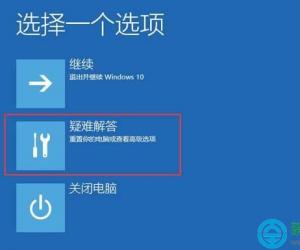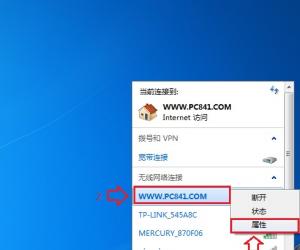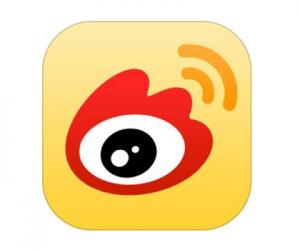如何转换优酷kux视频文件格式?方法简单易学
发布时间:2020-07-17 15:04:45作者:知识屋
为了拥有高质量的视频画质,很多人在下载优酷视频的时候会选择将文件保存为kux格式,但是,kux文件只能通过优酷进行播放,无法兼容其他设备。此时需要转换kux视频,下文简单介绍了两种方法,欢迎分享。
如何转换优酷kux视频文件格式?
方法一
打开迅捷视频转换器,进入主界面,点击【添加文件】,导入kux视频,或者直接把视频拖到指定区域,
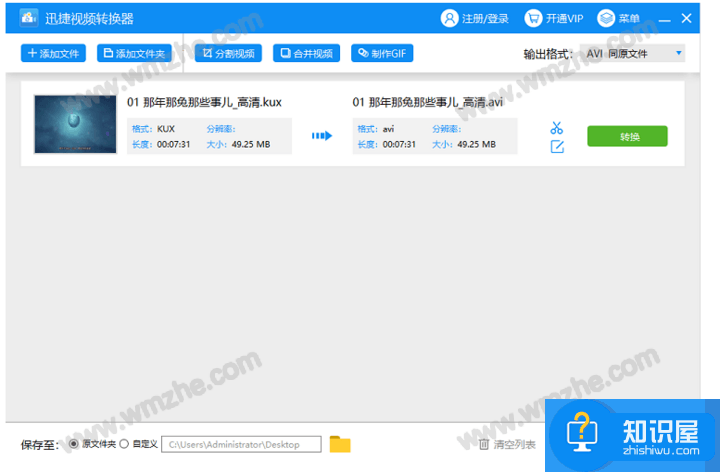
点击上方【输出格式】,展开下拉框,选择【视频】——【MP4】,MP4是输出格式;另外,点击下方【自定义】,可以设置视频文件输出保存路径,
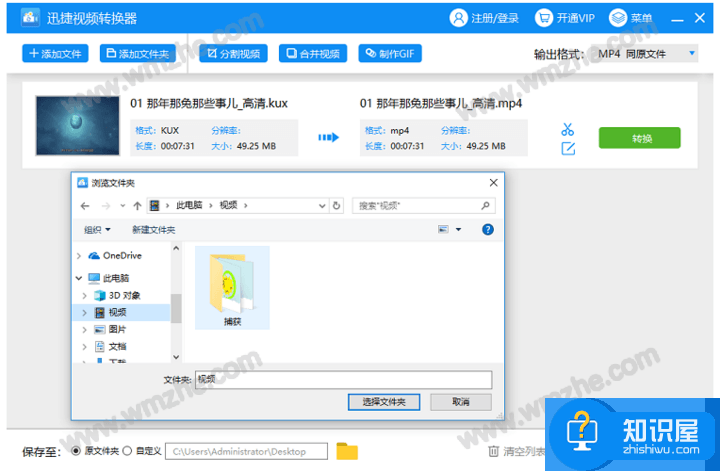
设置完成,点击【转换】,等待视频格式转换,转换成功,点击【打开】,即可查看转换为MP4格式的视频。
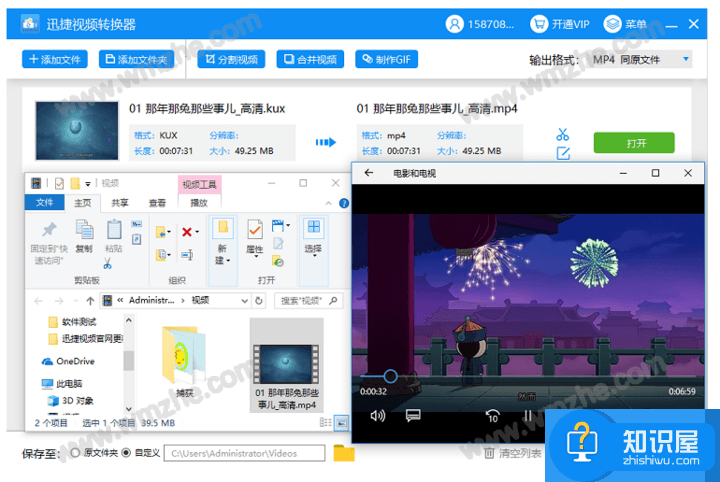
注:因为迅捷视频转换器是一个付费软件,非VIP用户只能转换前五分钟视频,并会额外加入水印!
方法二
下载安装狸窝kux格式转换器,打开软件,如图,随意点击一个视频,进入播放界面,鼠标点击下载按钮,出现弹窗口,进行相关设置,画质选择超清,这里显示“仅限优酷PS客户端播放”,然后点击【开始下载】,
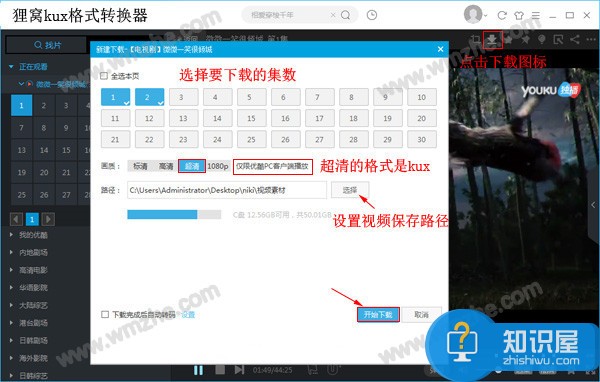
视频下载完成,在软件左侧的菜单栏找到【转码】功能,点击【新建转码】,进入窗口,添加刚刚下载的kux格式视频,设置转码格式,软件默认选择MP4格式,【视频画面大小】默认不更改,设置转码保存路径,最后点击【开始转码】,
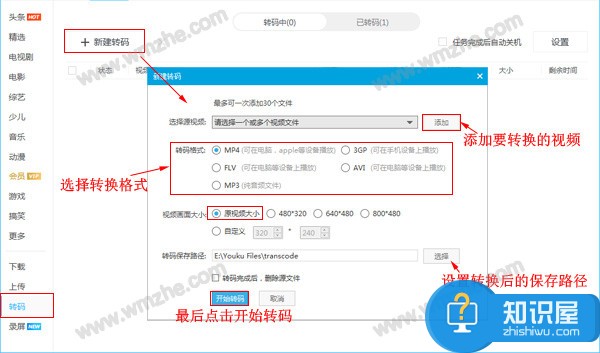
如图,这里会有进度条显示,耐心等待即可,
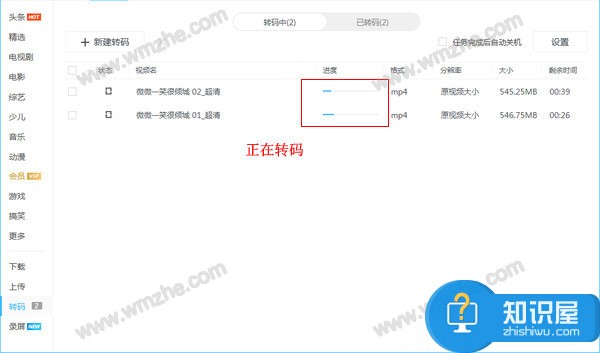
视频转码成功,点击【已转码】,选中视频,鼠标右击,选择【打开文件目录】,找到视频文件,
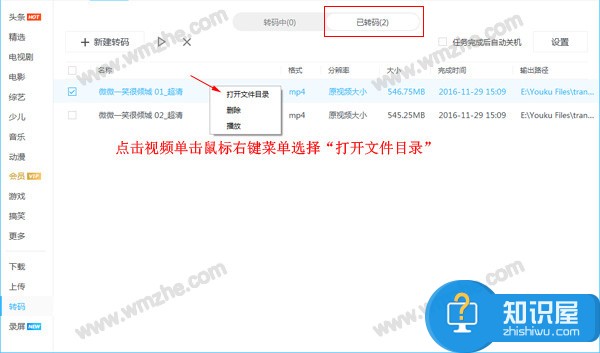
如图,kux视频已成功转换成MP4格式,使用其他播放器进行播放,视频显示正常,
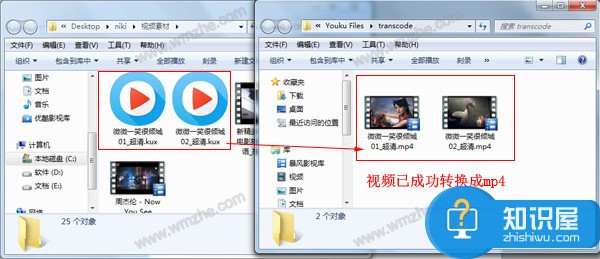

注意,下载视频时选择超清画质才会保存为kux格式,如果你觉得格式转换非常麻烦,可以选择其他的文件格式。了解更多精彩教程资讯,关注zhishiwu.com。
知识阅读
软件推荐
更多 >-
1
 一寸照片的尺寸是多少像素?一寸照片规格排版教程
一寸照片的尺寸是多少像素?一寸照片规格排版教程2016-05-30
-
2
新浪秒拍视频怎么下载?秒拍视频下载的方法教程
-
3
监控怎么安装?网络监控摄像头安装图文教程
-
4
电脑待机时间怎么设置 电脑没多久就进入待机状态
-
5
农行网银K宝密码忘了怎么办?农行网银K宝密码忘了的解决方法
-
6
手机淘宝怎么修改评价 手机淘宝修改评价方法
-
7
支付宝钱包、微信和手机QQ红包怎么用?为手机充话费、淘宝购物、买电影票
-
8
不认识的字怎么查,教你怎样查不认识的字
-
9
如何用QQ音乐下载歌到内存卡里面
-
10
2015年度哪款浏览器好用? 2015年上半年浏览器评测排行榜!